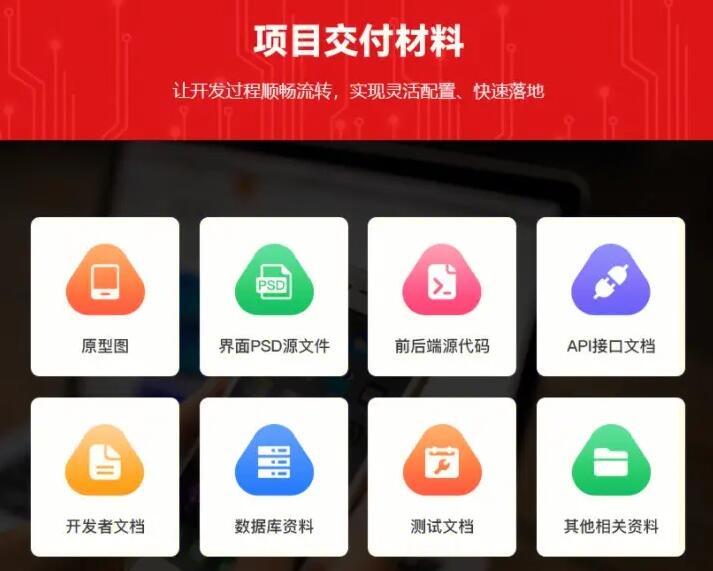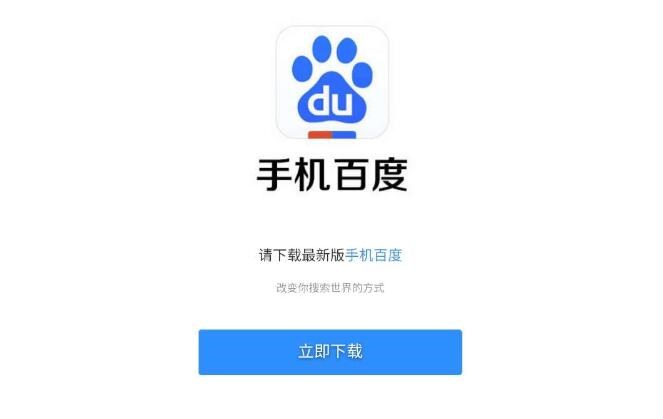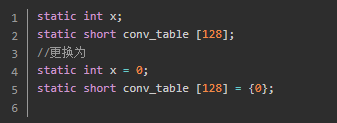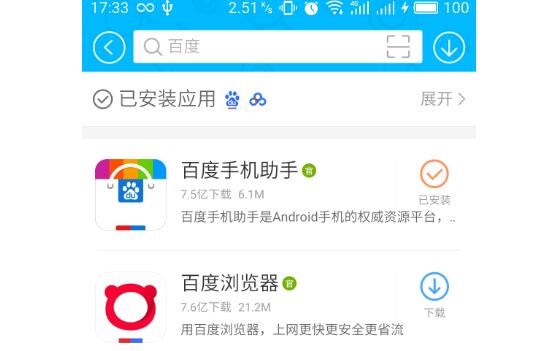在本教程中,我们将为您详细讲解如何将Java类 (.class) 文件转换为可执行的Windows (.exe) 文件。在许多情况下,将您的Java应用程序转换为exe文件会使得在没有安装Java的计算机上运行程序变得更加方便。
请注意,这只是一种将Java应用程序打包为exe文件的方法,可能不适用于所有情况。 实际操作中可能需要根据具体需求和库进行调整。
1. 首先,确保您的Java程序已经正确编写和编译。这意味着您应该有至少一个已经编译好的 `.class` 文件。我们将在这个教程中使用名为 `MyJavaProgram.class` 的文件。
2. 接下来,您需要下载一个名为 [Launch4j](http://launch4j.sourceforge.net/) 的免费工具,用于将Java应用程序打包为exe文件。**Launch4j** 是一个跨平台的开源工具,它可以在 Windows、Linux 和 macOS `上生成Windows .exe` 文件。
3制作简单exe软件应用. 安装并运行Launch4j。打开Launch4j时,您将看到一个名为“新建配置”的提示。该工具的主界面非常直观,只需在相应的字段中填写信息:
– Output file:填写您希望生成的`.exe`文件的路径和名称,例如 `C:\MyJavaProgram\MyJavaProgram.exe`。
– Jar:填写您的`.class`文件路径,通常是在Java项目根目录下的 `target` 文件夹。例如:`C:\MyJavaProgram\MyJavaProgram.jar`。
注意:您需要将 `.class` 文件打包成 `.jar` exe转deb工具文件。在项目根目录使用如下命令:
“`
jar cvfe MyJavaProgram.jar [主类名,如:com.example.Main] -C [指定编译文件夹,如:target] .
“`
4. 在ClassPath标签页中,您可以选择自定义应用程序的运行时参数,例如堆内存的大小。您可以通过在“Classpath”选项卡中添加 `-Xmx` 和 `-Xms` 参数来设置最大和初始堆内存。
5. 接下来,转到JRE选项卡。在这里,您可以指定运行程序所需的JRE版本。
6. 您还可以在“Header”选项卡中添加图标,该图标将显示在生成的`.exe`文件上。单击图标字段,然后选择适当的图标文件(`.ico`格式)。
7. 在完成所有设置后,单击“保存配置”按钮,然后选择一个文件名和位置以保存Launch4j的配置文件。这将使您以
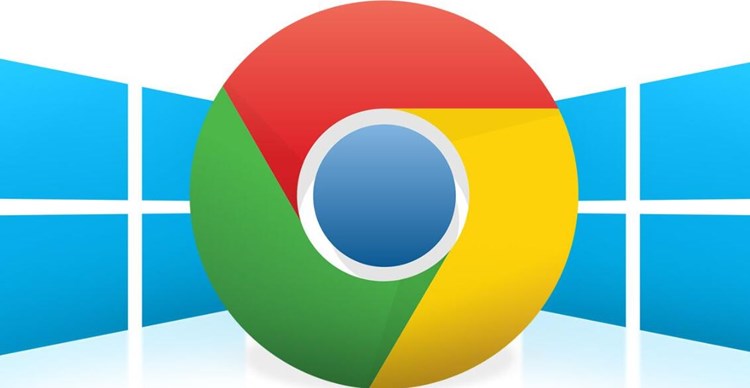
后能够方便地修改配置。
8. 最后,单击“构建包装器”按钮以生成`.exe`文件。Launch4j将生成一个可执行文件,并在指定的Output file中给出路径。
现在,您应该可以在没有Java环境的计算机上运行 `.exe` 文件。它将自动检测用户系统上的JRE,并在找不到合适的JRE时提醒用户下载和安装相应版本的JRE。
希望这个教程对您理解如何将Java程序打包成Windows可执行文件有所帮助。如果您遇到任何问题,请随时留言。